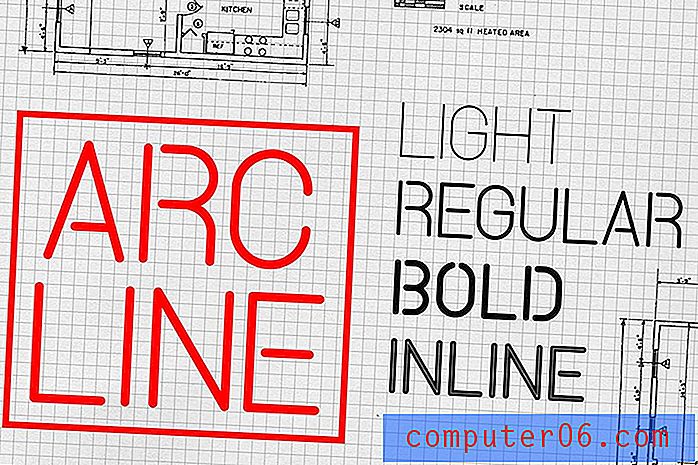Como exibir uma fórmula em uma tabela do Word 2013
As tabelas do Microsoft Word 2013 têm alguns dos mesmos recursos que você encontrará em uma planilha do Excel 2013, mas o Word está faltando um dos elementos mais úteis do Excel. O Word 2013 não possui uma barra de fórmulas, o que pode dificultar a verificação de uma fórmula que você adicionou à sua tabela.
Felizmente, existe uma maneira simples de visualizar as fórmulas em sua tabela, para que você possa confirmar se elas estão funcionando corretamente ou caso precise solucionar problemas de uma fórmula que não está produzindo o resultado correto.
Veja a fórmula sendo usada em uma tabela no Word 2013
Este artigo pressupõe que você já possui um documento com uma tabela que contém uma fórmula. Se você deseja adicionar uma fórmula à sua tabela, basta clicar dentro da célula da tabela, clique na guia Layout em Ferramentas da Tabela, clique no botão Fórmula e insira a fórmula.
Etapa 1: abra seu documento no Word 2013.
Etapa 2: localize a tabela que contém a fórmula que você deseja visualizar.

Etapa 3: pressione Alt + F9 no teclado para visualizar a fórmula.
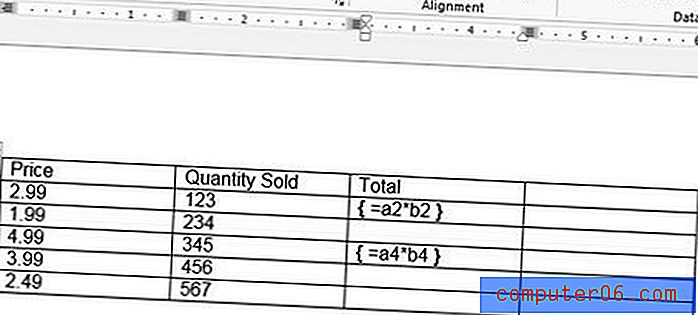
Você pode pressionar Alt + F9 novamente após concluir a exibição da sua fórmula para retornar à exibição normal. Para obter mais informações sobre edição e atualização de fórmulas existentes em uma tabela, consulte este guia da Microsoft.
Você está tentando melhorar a aparência da sua tabela no seu documento? Adicione algum espaçamento entre as células para dar à tabela uma aparência diferente.